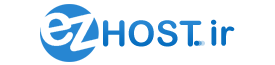1. برای پاک کردن کش مرورگر گوگل کروم ابتدا روی آیکون سه نقطه که برای باز کردن منو این مرورگر هست کلیک کنید یا اینکه از دکمههای ترکیبی ALT + E استفاده کنید تا منو مرورگر مشابه تصویر زیر براتون باز بشه.
2. سپس روی گزینه Settings کلیک کنید تا به صفحه تنظیمات مرورگر گوگل کروم هدایت بشید.
3. بعد از اینکه وارد صفحه تنظیمات شدید، توی باکس جستجو عبارت cache را تایپ کنید تا نتایج جستجو مشابه تصویر زیر براتون نمایش داده بشه. حالا روی گزینه Cleare Browsing Data که برای پا کردن دادههای مرورگر گوگل کروم هست کلیک کنید.
4. بعد از کلیک روی این گزینه پنجرهای براتون باز میشه که با استفاده از این گزینه میتونید حافظه کش مرورگر را به صورت سفارشی سازی شده پاک کنید.
5. حالا ابتدا از گزینه Time range بازه زمانی برای خالی کردن کش مرورگر گوگل کروم را انتخاب کنید. این بازه زمانی میتونه بر اساس ساعت اخیر، یک روز پیش(24 ساعت پیش)، یک هفته پیش، چهار هفته پیش و کل بازه زمانی که مرورگر رو نصب کردید باشه.
6. سپس گزینه Cached images and files را انتخاب کنید تا تنها تصاویر و فایلهایی که کش شده پاک شوند. در صورت انتخاب سایر گزینهها میتونید علاوه بر کش کوکی، تاریخچه و سایر دادههای مرورگر رو هم حذف کنید.
7. بعد از اینکه انتخاب کردید پاک کردن کش مرورگر گوگل کروم بر اساس بازه زمانی دلخواه پاک بشه روی دکمه آبی رنگ CLEARE DATA کلیک کرده و منتظر بمونید تا بر اساس حجم فایلها کش مرورگر خالی بشه و پنجره بسته بشه.
راه مخفی ها
- میتونید با تایپ کردن آدرس chrome://settings/clearBrowserData داخل مرورگر مستقیما به این پنجره دسترسی داشته باشید که نیازی به طی کردن کلیه مراحل بالا بر اساس تصویر برای پاک کردن کش مرورگر گوگل کروم ندارید.
- روش دیگه هم اینه که می تونید با فشردن همزمان کلیدهای ترکیبی ctrl+shift+delete مستقیما به Clear browsing data برید.